Cómo instalar SpaceWalk RHEL / CentOS 7
Spacewalk es un software de administración de sistemas Linux de código abierto y gratuito desarrollado por Red Hat y mantenido por su comunidad activa. Era la versión ascendente de Red Hat Satellite que se abrió en 2008. Spacewalk incluye una hermosa interfaz web con un potente back-end, Red Hat Proxy Server y su software cliente asociado de Red Hat Satellite. Utiliza PostgreSQL para almacenar sus datos necesarios y lo usa como sistema de base de datos predeterminado. Su comunidad y desarrolladores lo publican bajo la licencia pública general GNU versión 2. A diferencia de Satellite, está totalmente impulsado por la comunidad y es compatible con varias otras distribuciones de Linux como Fedora, CentOS, SUSE Linux, Debian y sus derivados. Algunas de las características principales de Spacewalk se enumeran a continuación.
- Proporciona información de hardware y software en nuestro sistema.
- Facilita la instalación y actualización de software en nuestro sistema.
- Ayuda a recopilar y distribuir nuestros paquetes de software personalizados en grupos manejables.
- Aprovisiona la implementación kickstart de nuestro sistema.
- Administrar e implementar archivos de configuración es fácil con spacewalk.
- Tiene la capacidad de iniciar, detener y configurar invitados virtuales como Xen, KVM.
Aquí hay algunos pasos sencillos sobre cómo podemos configurar Spacewalk por completo en nuestra máquina que ejecuta CentOS 7 o RHEL 7.
1. Instalación de EPEL Repo
En primer lugar, instalaremos el repositorio EPEL en nuestra máquina Linux para que el paquete Java Virtual Machine v 1.6 o superior y otras dependencias requeridas por spacewalk se instalen desde el repositorio EPEL durante la instalación. También contiene la versión necesaria de openjdk que requiere el spacewalk. Para instalar EPEL en nuestro CentOS 7 o RHEL 7, necesitaremos ejecutar el siguiente comando en una terminal o consola con acceso sudo / root usando el administrador de paquetes rpm.
# rpm -Uvh https://dl.fedoraproject.org/pub/epel/epel-release-latest-7.noarch.rpm Retrieving https://dl.fedoraproject.org/pub/epel/epel-release-latest-7.noarch.rpm warning: /var/tmp/rpm-tmp.mvB2nT: Header V3 RSA/SHA256 Signature, key ID 352c64e5: NOKEY Preparing... ################################# [100%] Updating / installing... 1:epel-release-7-5 ################################# [100%]
2. Agregar JPackage Repo
A continuación, necesitaremos instalar el repositorio JPackage para que se instalen todos los paquetes java necesarios para spacewalk. Se recomienda encarecidamente instalarlo antes de instalar Spacewalk en nuestra máquina centos o rhel. Para agregar el repositorio JPackage, crearemos un nuevo archivo llamado jpackage-generic.repo debajo /etc/yum.repos.d/ directorio y agregue la configuración requerida usando un editor de texto.
# vi /etc/yum.repos.d/jpackage-generic.repo
Ahora agregaremos las siguientes líneas de configuración para nuestro repositorio jpackage y luego, simplemente guardaremos y saldremos del archivo.
[jpackage-generic] name=JPackage generic #baseurl=http://mirrors.dotsrc.org/pub/jpackage/5.0/generic/free/ mirrorlist=http://www.jpackage.org/mirrorlist.php?dist=generic&type=free&release=5.0 enabled=1 gpgcheck=1 gpgkey=http://www.jpackage.org/jpackage.asc
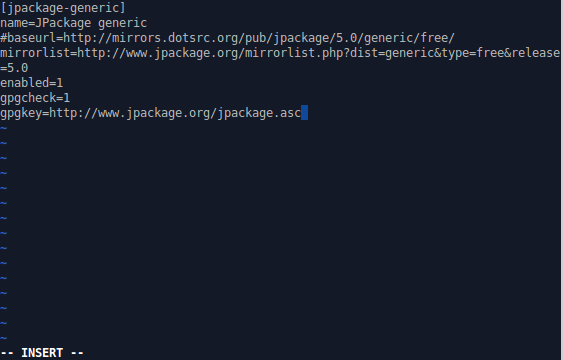
Aquí, estamos agregando el repositorio de la versión 5.0 de JPackage, que es una versión genérica.
3. Configuración del repositorio de Spacewalk
Necesitaremos agregar el repositorio oficial de yum de Spacewalk para que podamos instalar fácilmente spacewalk y sus dependencias requeridas desde el repositorio. Aquí, en este tutorial, instalaremos la última versión de spacewalk, es decir 2.3, así que instalaremos el repositorio de la versión respectiva, es decir, 2.3. Para instalar el repositorio, necesitaremos instalar un archivo rpm que se puede instalar ejecutando el siguiente comando en una terminal o consola.
# rpm -Uvh http://yum.spacewalkproject.org/2.3/RHEL/7/x86_64/spacewalk-repo-2.3-4.el7.noarch.rpm Retrieving http://yum.spacewalkproject.org/2.3/RHEL/7/x86_64/spacewalk-repo-2.3-4.el7.noarch.rpm warning: /var/tmp/rpm-tmp.SsWo0p: Header V3 RSA/SHA1 Signature, key ID 066e5810: NOKEY Preparing... ################################# [100%] Updating / installing... 1:spacewalk-repo-2.3-4.el7 ################################# [100%]
4. Instalación de un servidor de base de datos
A continuación, necesitaremos instalar un servidor de base de datos para que spacewalk pueda almacenar datos e información en él. Hay varias opciones en los servidores de bases de datos con las que se puede usar la caminata espacial. Pero PostgreSQL es el sistema de base de datos más popular y fácil de instalar para caminatas espaciales. Como Spacewalk contiene un servidor de base de datos PostgreSQL incrustado, simplemente lo instalaremos. Para hacerlo, necesitaremos ejecutar el siguiente comando yum.
# yum install spacewalk-setup-postgresql
5. Instalación de Spacewalk
Después de que se haya configurado nuestro servidor de base de datos con la configuración predeterminada de spacewalk, ahora finalmente instalaremos spacewalk en nuestra máquina CentOS 7 o RHEL. Como hemos instalado postgresql para fines de base de datos, ahora ejecutaremos el siguiente comando yum para instalar spacewalk.
# yum install spacewalk-postgresql
6. Configuración de Spacewalk
Ahora configuraremos nuestra instalación de paseo espacial para que funcione. Como estamos instalando spacewalk con postgresql como servidor de base de datos, simplemente ejecutaremos el comando predeterminado para configurar spacewalk. Para configurar el paseo espacial, necesitaremos ejecutar el siguiente comando.
# spacewalk-setup --disconnected ** Database: Setting up database connection for PostgreSQL backend. ** Database: Installing the database: ** Database: This is a long process that is logged in: ** Database: /var/log/rhn/install_db.log *** Progress: ### ** Database: Installation complete. ** Database: Populating database. *** Progress: ############################ * Configuring tomcat. * Setting up users and groups. ** GPG: Initializing GPG and importing key. ** GPG: Creating /root/.gnupg directory You must enter an email address. Admin Email Address? arun@linoxide.com * Performing initial configuration. * Activating Spacewalk. ** Loading Spacewalk Certificate. ** Verifying certificate locally. ** Activating Spacewalk. * Configuring apache SSL virtual host. Should setup configure apache's default ssl server for you (saves original ssl.conf) [Y]? y ** /etc/httpd/conf.d/ssl.conf has been backed up to ssl.conf-swsave * Configuring jabberd. * Creating SSL certificates. CA certificate password? Re-enter CA certificate password? Organization? Linoxide Organization Unit [centos]? Linux Email Address [arun@linoxide.com]? City? Dublin State? Leinster Country code (Examples: "US", "JP", "IN", or type "?" to see a list)? IE ** SSL: Generating CA certificate. ** SSL: Deploying CA certificate. ** SSL: Generating server certificate. ** SSL: Storing SSL certificates. * Deploying configuration files. * Update configuration in database. * Setting up Cobbler.. Cobbler requires tftp and xinetd services be turned on for PXE provisioning functionality. Enable these services [Y]? * Restarting services. Installation complete. Visit https://centos to create the Spacewalk administrator account.
7. Permitir firewall
Como el paseo espacial consiste en una interfaz basada en web, debe ser accesible desde un navegador web conectado a Internet. Para hacerlo, necesitaremos permitir el puerto http 80 y el puerto https 443 desde el programa de firewall. Como firewalld es el programa de firewall predeterminado en CentOS 7 y RHEL 7, simplemente tendremos que ejecutar el siguiente comando firewall-cmd para permitir esos dos protocolos.
# firewall-cmd --permanent --add-service=http # firewall-cmd --permanent --add-service=https
Luego, necesitaremos recargar el demonio de firewall para aplicar los cambios.
# firewall-cmd --reload
8. Instalación web
Finalmente, ahora navegaremos a nuestra interfaz web de Spacewalk apuntando nuestro navegador web a https://server.domain.com o https: // ip-address / de acuerdo con nuestra configuración. Como la interfaz web de Spacewalk utiliza SSL / TLS para la seguridad web, es posible que recibamos alguna advertencia sobre el certificado, ya que estamos usando un certificado SSL autofirmado en este tutorial. Después de confirmar el certificado, veremos una página web de Spacewalk como se muestra a continuación.
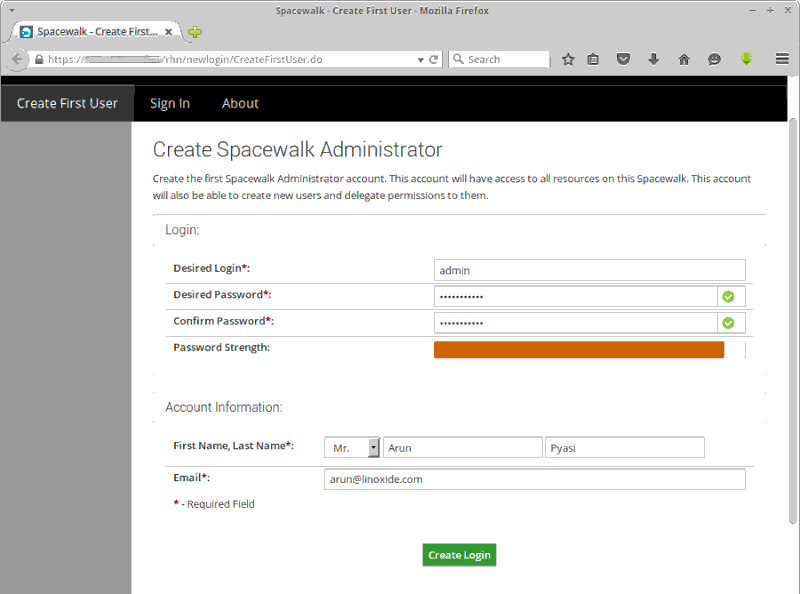
Luego, se nos pedirá que creemos un nuevo usuario administrativo y le asignemos la contraseña deseada. Luego, se nos pedirá que ingresemos nuestro nombre y dirección de correo electrónico. Después de ingresar la información requerida, simplemente haremos clic en el botón Crear inicio de sesión. Eso creará un nuevo usuario con la información requerida y lo conducirá al tablero de la caminata espacial.
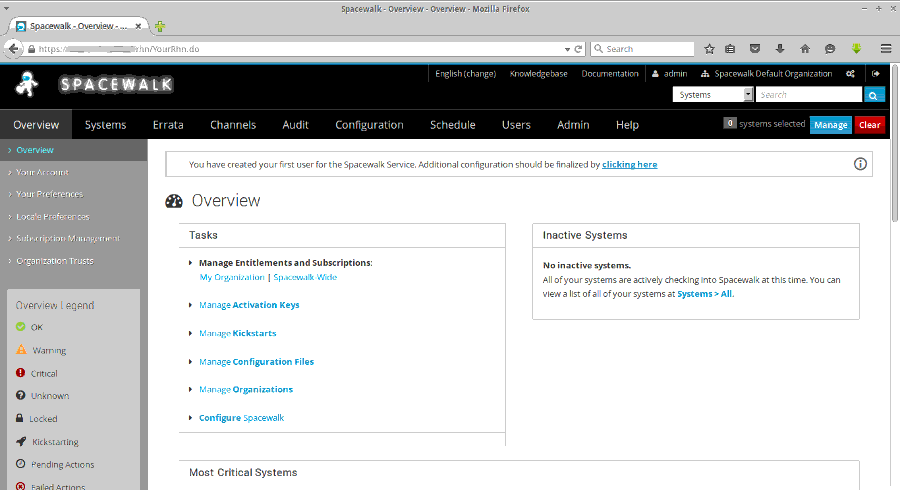
Conclusión
Spacewalk es bastante fácil de configurar como lo hemos hecho en este tutorial. Es una herramienta muy poderosa desarrollada por su comunidad activa. Como es un software mantenido por su comunidad, no tiene un soporte comercial como el que existe con Red Hat Satellite, pero el soporte es asombroso por parte de la comunidad de caminatas espaciales. La máquina debe tener 2 GB de RAM como se recomienda, pero también se puede instalar en la máquina con 1 GB de RAM. Se recomienda instalar Spacewalk en el servidor que tiene un nombre de dominio completamente calificado (FQDN) que se puede resolver como ‘sub.domain.com’ para que el componente funcione como se esperaba. La interfaz web de Spacewalk es muy ordenada y limpia con opciones y menús bien administrados. Si tiene preguntas, sugerencias o comentarios, escríbalos en el cuadro de comentarios a continuación para que podamos mejorar o actualizar nuestros contenidos. ¡Gracias!
